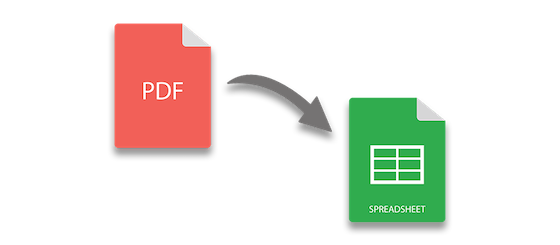
當您需要將表格數據從 PDF 文檔導出到電子表格時,將 PDF 文件轉換為 Excel 格式變得必不可少。作為程序員,您經常會得到 PDF 格式的表格數據,要處理這些數據,必須將其轉換為 Excel 格式。因此,讓我們看看如何在 .NET 應用程序中以編程方式執行此操作。閱讀本文後,您將能夠在 C# .NET 中將 PDF 轉換為 Excel XLS 或 XLSX。
本文涵蓋以下 PDF 到 Excel 的轉換。
- C# .NET PDF 到 Excel 轉換器
- 在 C# 中將 PDF 轉換為 XLS
- 在 C# 中將 PDF 轉換為 XLSX
- 將 PDF 導出到 Excel - 插入空白的第一列
- 將 PDF 另存為 Excel XLS - 最小化工作表數量
C# .NET PDF 到 Excel 轉換器 - 免費下載
為了在 C# 中將 PDF 文件轉換為 Excel XLS/XLS,我們將使用 Aspose.PDF for .NET。該 API 支持創建和操作 PDF 文檔以及將 PDF 文件高保真地轉換為其他格式。您可以 下載 它的 DLL 或使用以下方法之一從 NuGet 安裝它。
PDF 到 Excel 轉換器 - 通過 NuGet 包管理器安裝
- 在 Visual Studio 中打開/創建項目。
- 轉到 NuGet 包管理器並蒐索 Aspose.PDF。
- 安裝 API。

通過包管理器控制台安裝
PM> Install-Package Aspose.PDF
在 C# 中將 PDF 轉換為 Excel XLS
要將 PDF 文檔轉換為 XLS 電子表格,您只需加載 PDF 文件並使用“.xls”擴展名保存即可。以下是執行此轉換的步驟。
- 使用 Document 類加載 PDF 文件。
- 創建 ExcelSaveOptions 類的對象。
- 使用 Document.Save(string, ExcelSaveOptions) 方法將 PDF 文件保存為 Excel XLS。
以下代碼示例顯示瞭如何在 C# 中將 PDF 轉換為 Excel XLS。
// 載入PDF文件
Document pdfDocument = new Document("sampletable.pdf");
ExcelSaveOptions options = new ExcelSaveOptions();
// 保存輸出文件
pdfDocument.Save("Excel.xls", options);
輸入PDF文檔

轉換後的 Excel XLS

在 C# 中將 PDF 轉換為 XLSX
默認情況下,Aspose.PDF 將 PDF 文檔轉換為 XLS 格式。如果您想獲得 XLSX 格式的轉換後的 Excel 電子表格,您可以使用 ExcelSaveOptions 類指定它。
以下代碼示例顯示如何使用 C# 將 PDF 文檔轉換為 XLSX 格式的 Excel。
// 載入PDF文件
Document pdfDocument = new Document("sampletable.pdf");
// 初始化 ExcelSaveOptions
ExcelSaveOptions options = new ExcelSaveOptions();
// 設置輸出格式
options.Format = ExcelSaveOptions.ExcelFormat.XLSX;
// 保存輸出文件
pdfDocument.Save("Excel.xlsx", options);
C# 將 PDF 導出到 Excel - 第一列空白
您還可以在轉換後的 Excel 電子表格中插入空白的第一列。這可以使用 ExcelSaveOptions.InsertBlankColumnAtFirst 選項來完成。
- 使用 Document 類加載 PDF 文件。
- 創建 ExcelSaveOptions 類的對象。
- (可選)使用 ExcelSaveOptions.Format 屬性將輸出 Excel 格式設置為 XLSX。
- 將 ExcelSaveOptions.InsertBlankColumnAtFirst 屬性設置為 true。
- 使用 Document.Save(string, ExcelSaveOptions) 方法以 Excel 格式保存 PDF 文件。
以下代碼示例顯示如何在 PDF 到 Excel 轉換中添加空白的第一列。
// 載入PDF文件
Document pdfDocument = new Document("sampletable.pdf");
// 初始化 ExcelSaveOptions
ExcelSaveOptions options = new ExcelSaveOptions();
// 設置輸出格式
options.Format = ExcelSaveOptions.ExcelFormat.XLSX;
// 將空白列作為第一列插入工作表
options.InsertBlankColumnAtFirst = true;
// 保存輸出文件
pdfDocument.Save("Excel.xlsx", options);
在 C# 中將 PDF 另存為 XLS - 最小化頁數
默認情況下,輸入 PDF 文檔中的每一頁都會轉換為單獨的工作表。對於頁數較多的大型 PDF 文檔,轉換後的 Excel 電子表格也會包含多個工作表。在這種情況下,您可以自定義 PDF 到 Excel 的轉換,並最大限度地減少轉換電子表格中的工作表數量。以下是執行此自定義的步驟。
- 使用 Document 類加載 PDF 文件。
- 創建 ExcelSaveOptions 類的對象。
- (可選)使用 ExcelSaveOptions.Format 屬性將輸出 Excel 格式設置為 XLSX。
- 將 ExcelSaveOptions.MinimizeTheNumberOfWorksheets 屬性設置為 true。
- 使用 Document.Save(string, ExcelSaveOptions) 方法將 PDF 文件保存為 XLS/XLSX。
以下代碼示例顯示瞭如何在 C# 中最大限度地減少 PDF 到 Excel 轉換中的工作表數量。
// 載入PDF文件
Document pdfDocument = new Document("sampletable.pdf");
// 初始化 ExcelSaveOptions
ExcelSaveOptions options = new ExcelSaveOptions();
// 設置輸出格式
options.Format = ExcelSaveOptions.ExcelFormat.XLSX;
// 最小化工作表的數量
options.MinimizeTheNumberOfWorksheets = true;
// 保存輸出文件
pdfDocument.Save("Excel.xlsx", options);
PDF 到 Excel C# 轉換器庫 - 獲取免費許可證
您可以 [獲得免費的臨時許可證][17] 將 PDF 文件轉換為 Excel 格式,而沒有評估限制。
閱讀更多
如果您有興趣探索 Aspose.PDF 的其他功能,請訪問 此處 的文檔。
結論
在本文中,您了解瞭如何在 C# 中以編程方式將 PDF 文件轉換為 Excel 格式。此外,您還看到瞭如何使用不同的選項自定義轉換。您可以輕鬆地將提供的代碼示例集成到您的 .NET 應用程序中。